Ein länderspezifisches Update für Ungarn: Integration von Microsoft Dynamics AX 2009 SP1, AX 2012 R2 und AX 2012 R3 mit dem Online-Rechnungsstellungssystem
Einführung
Gemäß den Punkten Nr. 6 und 13 von Anhang 10 des Gesetzes CXXVII von 2007 über die Mehrwertsteuer (in Kraft tretend am 1. Juli 2018):
„6. Das Steuerpflichtige muss für jede Rechnung über einen elektronischen Kanal, wie in einer speziellen Verordnung definiert, eine Datenmeldung an die nationale Steuer- und Zollbehörde zu den Daten durchführen, die gemäß der speziellen Verordnung in den über die Rechnungsstellungsfunktion von ausgestellten Rechnungen enthalten sind ein Programm, dessen Rechnungen Steuern in Höhe von 100.000 HUF oder mehr enthalten, die an einen anderen im Inland registrierten Steuerpflichtigen weitergegeben wurden. Das Steuersubjekt muss auch die Datenmeldung über etwaige Änderungen oder Annullierungen dieser Rechnungen über einen elektronischen Kanal gemäß der entsprechenden Verordnung durchführen. Die Datenmeldung erfolgt gemäß der entsprechenden Verordnung auch für Änderungen, die dazu führen, dass der Steuerbetrag, der in der Rechnung an ein anderes Steuersubjekt weitergegeben wird, 100.000 HUF erreicht oder übersteigt."
„13. Der Steuerpflichtige kann sich dafür entscheiden, seine in diesem Anhang festgelegte Verpflichtung ohne Berücksichtigung der in den Punkten 1–8 festgelegten Schwellenbeträge zu erfüllen."
Nach der neuen Gesetzgebung sind Änderungen erforderlich:
Führung des Registers der ausgestellten Rechnungen.
Automatische Übermittlung einer XML-Datei mit ausgestellten Rechnungen an das Online-Rechnungsstellungssystem und Verarbeitung der Interaktion mit dem Service (Maschine-Maschine-Schnittstelle ohne menschliches Eingreifen innerhalb des Systems).
Rechnungsdaten sollten in die im BASE64-Format kodierte XML-Datei eingebettet werden.
Um diesen neuen gesetzlichen Anforderungen gerecht zu werden, wurde in Microsoft Dynamics AX eine neue Funktionalität des Online-Rechnungssystems Register implementiert. Mit dieser Funktionalität können Benutzer:
Richten Sie spezifische Webdienste für das Online-Rechnungsstellungssystem ein, die zur automatischen Übermittlung von Daten direkt an das Online-Rechnungsstellungssystem verwendet werden sollen
Richten Sie technische Benutzeranmeldung, Passwort, Signatur und Ersatzschlüssel ein.
Führen Sie ein Rechnungsregister, um den Prozess der Übermittlung und des Erhalts einer Antwort auf ausgestellte Rechnungen zu unterstützen.
Generieren Sie automatisch XML-Berichte und senden Sie sie in den erforderlichen Formaten an das Online-Rechnungsstellungssystem .
Erhalten und interpretieren Sie automatisch Antworten vom Online-Rechnungsstellungssystem.
Speichern und überprüfen Sie alle gesendeten und empfangenen XML-Berichte.
Überblick
Dieses Dokument ist eine Anleitung für Benutzer von Microsoft Dynamics AX 2009 SP1, AX 2012 R2 und AX 2012 R3.
In dieser Anleitung wird beschrieben, wie Sie Microsoft Dynamics AX einrichten und verwenden, um mit dem Online-Rechnungsstellungssystem gemäß den neuen gesetzlichen Anforderungen zu interagieren.
Das Dokument besteht aus zwei Teilen:
Einrichtung eines Online-Rechnungssystems.
Register des Online-Rechnungssystems.
Der Setup- Teil beschreibt, wie Microsoft Dynamics AX eingerichtet werden sollte, damit die Registrierung des Online-Rechnungssystems ordnungsgemäß funktioniert.
Im Registerteil „Online-Rechnungsstellungssystem" wird beschrieben, wie Sie mit Microsoft Dynamics AX arbeiten, um mit dem Online-Rechnungsstellungssystem zu interagieren ( offizielle Website des Online-Rechnungsstellungssystems ).
Einrichtung eines Online-Rechnungssystems
Um Dynamics AX für die Arbeit mit dem Online-Rechnungsstellungssystem vorzubereiten, müssen Sie die folgenden Einstellungen vornehmen:
Technischer Benutzer-Login/Passwort sowie Signatur und Ersatzschlüssel.
Dienstleistungen für Online-Rechnungssysteme.
Batch zur automatischen Ausführung einer Maschine-Maschine-Schnittstelle.
Finanzielle Gründe.
Technische Benutzeranmeldung/Passwort sowie Signatur und Ersatzschlüssel einrichten
Um die Anmeldung/das Passwort und die Signatur eines technischen Benutzers sowie Ersatzschlüssel und andere Parameter einzurichten, öffnen Sie „Hauptbuch" > „Einrichtung" > „Umsatzsteuer" > „Extern" > „Parameter des Online-Rechnungssystems".
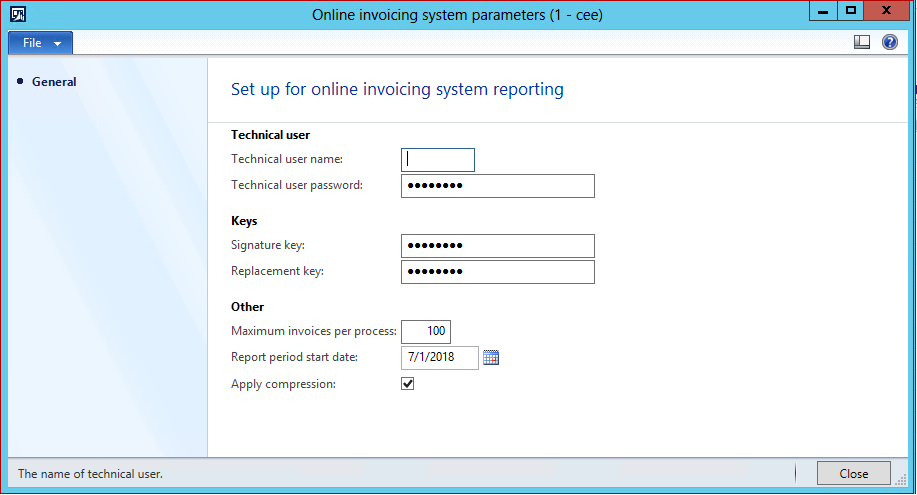
Geben Sie das technische Benutzer-Login/Passwort sowie die Signatur und die Ersatzschlüssel ein, die Sie im Online-Rechnungsstellungssystem erhalten sollten ( Informationen zum Registrierungsverfahren ).
Geben Sie außerdem die folgenden Parameter ein:
Maximale Rechnungen pro Vorgang (<=100).
Startdatum des Berichtszeitraums (01.07.2018).
Wenden Sie eine Komprimierung an (falls erforderlich). Wenn Sie diesen Parameter auswählen, komprimiert das System die Rechnungsdaten, bevor die XML-Datei übermittelt wird.
Einrichtung von Online-Rechnungsdiensten
Um Online-Rechnungssystemdienste einzurichten, öffnen Sie Hauptbuch > Einstellungen > Umsatzsteuer > Extern > Online-Rechnungssystemdienste.
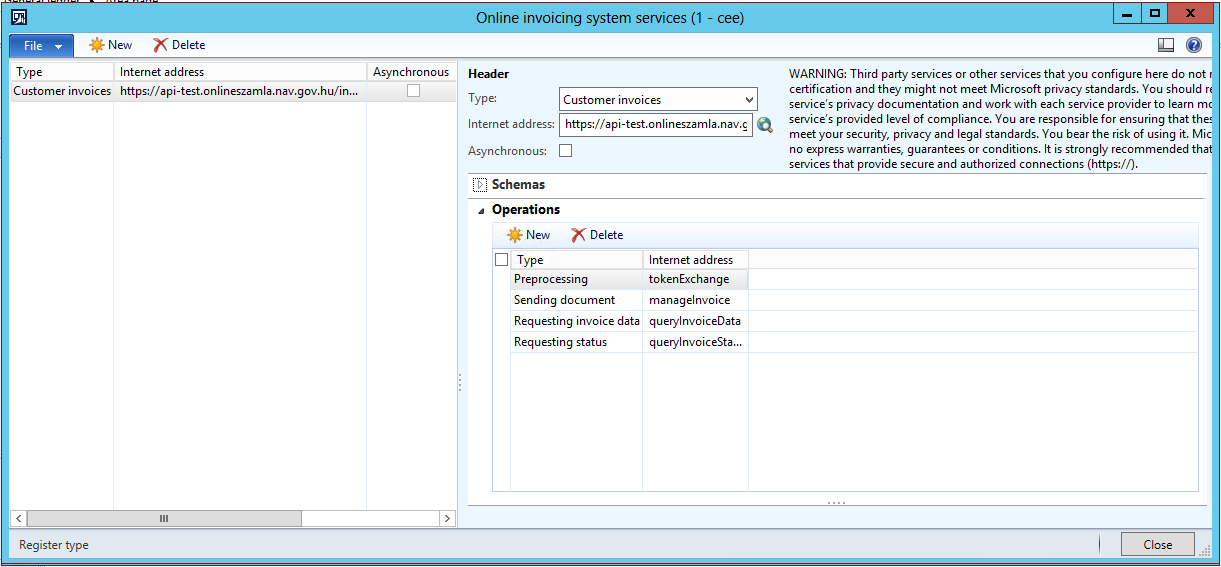
Erstellen Sie einen neuen Datensatz und füllen Sie die folgenden Felder aus:
Typ (Kundenrechnungen)
Internetadresse
Operationen
Vorverarbeitung – tokenExchange
Dokument senden – manageInvoice
Rechnungsdaten anfordern – queryInvoiceData
Anforderungsstatus – queryInvoiceStatus
Batch zur automatischen Ausführung der Maschine-Maschine-Schnittstelleneinrichtung
Aktivieren Sie Batch im Formular „Online-Rechnungsstellungssystem" ( Hauptbuch > Periodisch > Register des Online-Rechnungssystems ), um Datensätze automatisch zum Register hinzuzufügen (zuvor Filter für die Auswahl von Rechnungen auf der Registerkarte „Allgemein" eingerichtet):
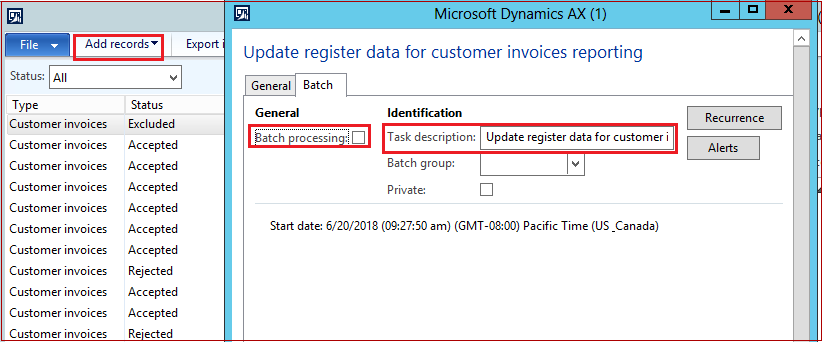
Sie können die Aufgabenbeschreibung mit einem beliebigen Wert ausfüllen, zum Beispiel „Registerdaten für Kundenrechnungsberichte aktualisieren".
Um Batches einzurichten, die für die automatische Übermittlung ausgestellter Rechnungen erforderlich sind, öffnen Sie Systemverwaltung > Anfragen > Batch-Jobs > Batch-Job (siehe die Erstellung eines Batches im Detail unter dem Link Batch-Job erstellen [AX 2012] ) und erstellen Sie zwei Batches:
Vorverarbeitung/Versand von Rechnungen HU Online-Rechnungsstellungssystem (Klassenname SIIRegisterReport_HU)
Statusabfrage HU Online-Rechnungsstellungssystem (Klassenname SIIRegisterReport_HU)
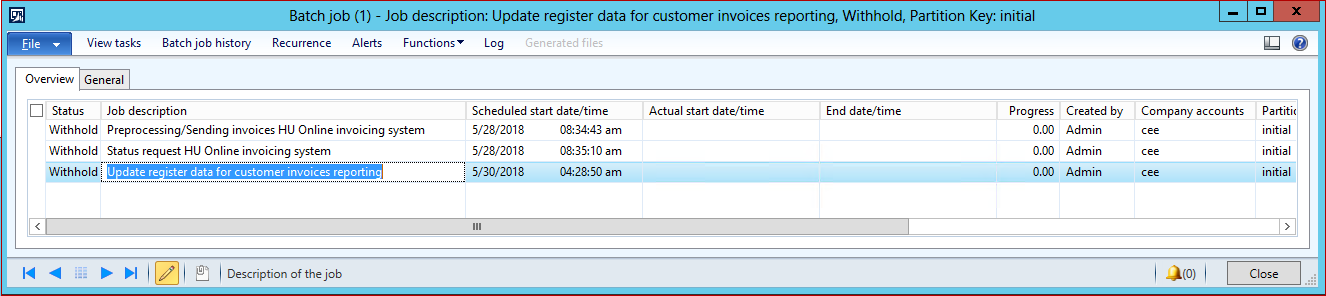
Erstellen Sie zum Vorverarbeiten/Versenden von Rechnungen HU Online-Rechnungsstellungssystem im Batch zwei Aufgaben (Schaltfläche „Aufgabe anzeigen" ):
Vorverarbeitung ( Parameterstatus erstellt) (Klassenname SIIRegisterReport_HU)
Rechnungen versenden (Parameter Status Preprocessed) (Klassenname SIIRegisterReport_HU)
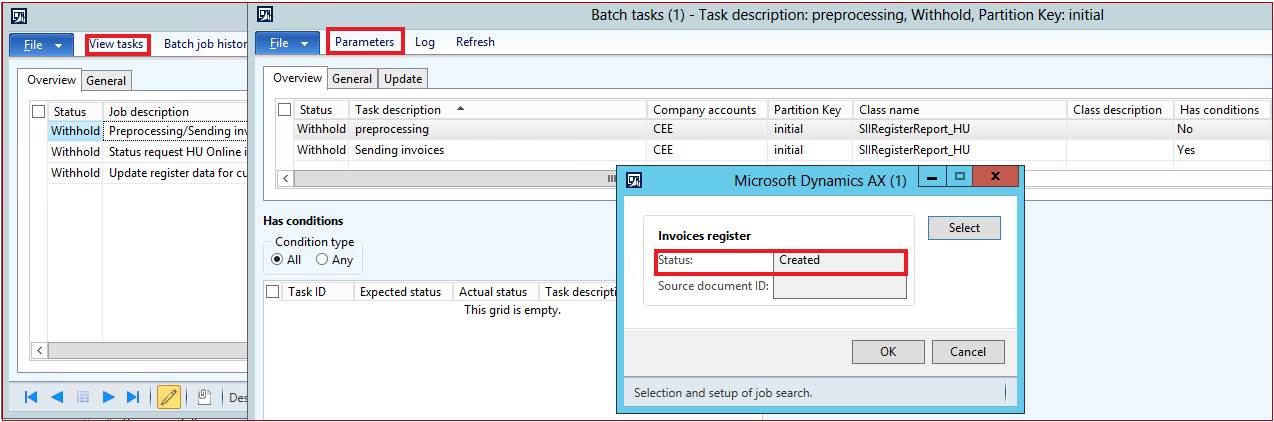
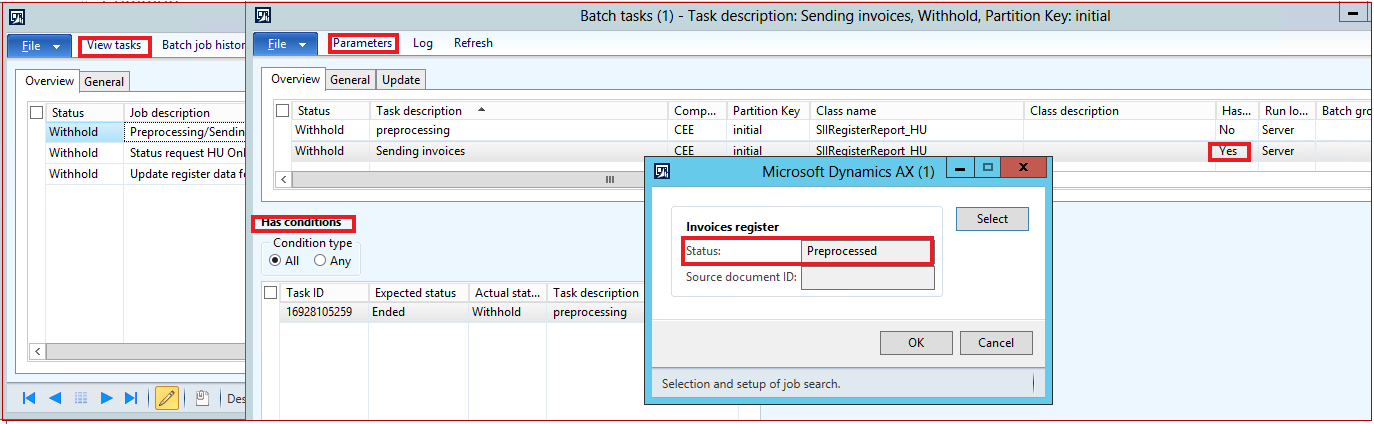
Erstellen Sie für die Statusanforderung HU Online-Rechnungsstellungssystem stapelweise eine Aufgabe:
Statusanfrage (Parameter Ausstehende Antwort, Klassenname SIIRegisterReport_HU)
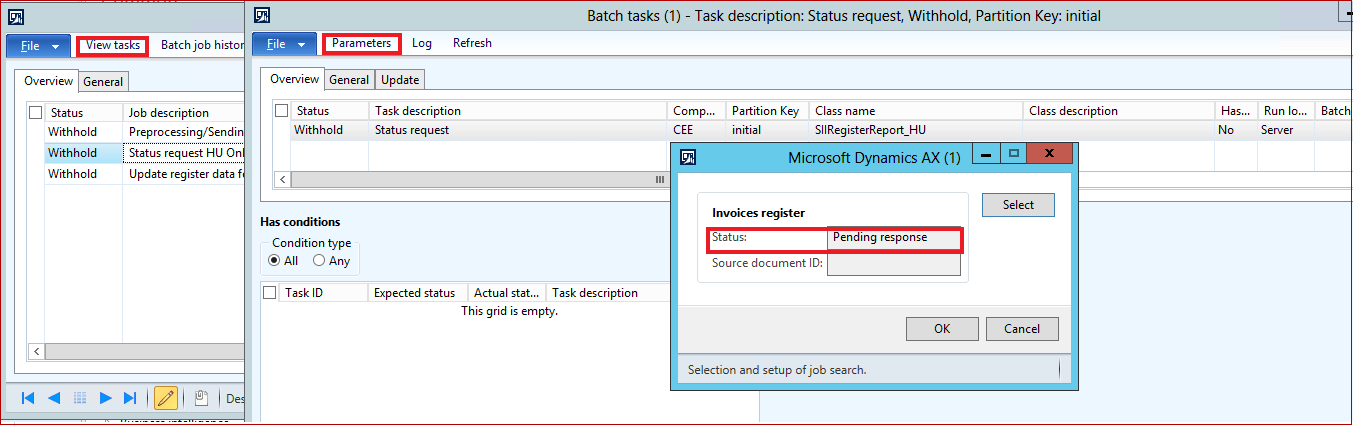
Einrichtung aus finanziellen Gründen
Um den finanziellen Grund einzurichten, öffnen Sie Organisationsverwaltung > Einstellungen > Finanzielle Gründe
Sie können einen finanziellen Grund einrichten, wenn Sie den Rechnungsvorgang beim Buchen/Erstellen einer Rechnung manuell angeben möchten. Das System unterstützt die folgenden Vorgänge, die in der Dokumentation des Online-Rechnungssystems angegeben sind: CREATE, MODIFY und STORNO.
Wenn ein Benutzer beispielsweise eine Rechnung erstellt und den Vorgang ÄNDERN auswählt, bedeutet dies, dass der Benutzer die Rechnung als Änderung einer zuvor gebuchten Rechnung betrachtet. In diesem Fall erstellt das System einen Rechnungsdatensatz im Register des Online-Rechnungssystems, übermittelt diese Rechnung jedoch erst, wenn der Benutzer einen Verweis auf die Rechnung angibt, die geändert werden soll, und den Status des Registerdatensatzes ändert.
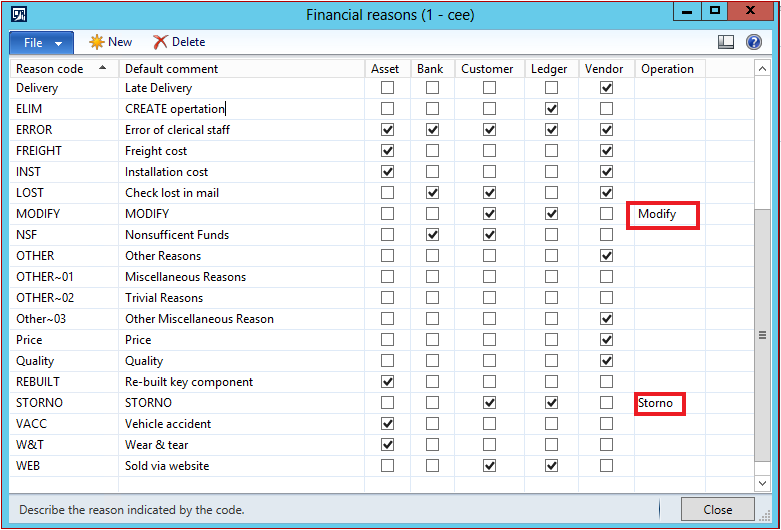
Sie können mit demselben Vorgang mehrere Gründe erstellen.
Register des Online-Rechnungssystems
Das Registrierungsformular für das Online-Rechnungsstellungssystem wird für die Interaktion von Dynamics AX mit dem Online-Rechnungsstellungssystem verwendet.
Um einen Überblick über ausgestellte Rechnungen zu erhalten und diese einzureichen, öffnen Sie Hauptbuch > Periodisch > Register des Online-Rechnungssystems.
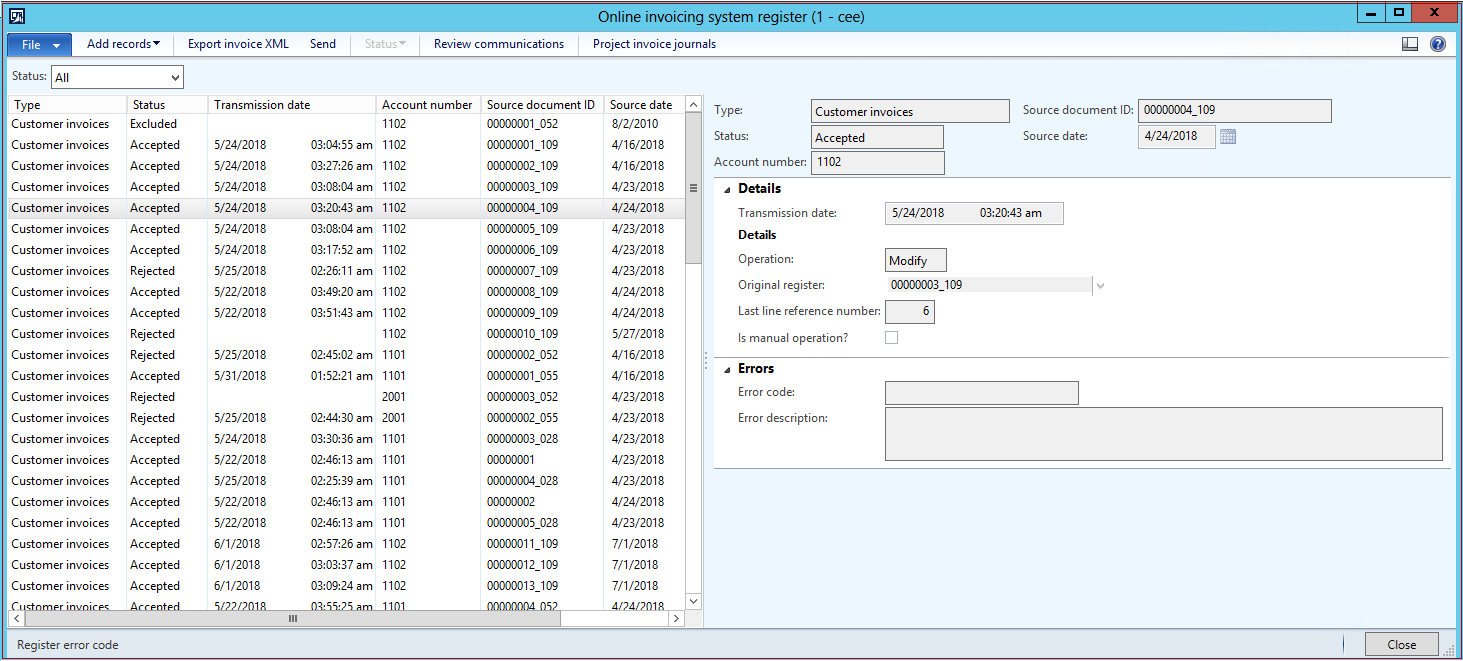
Feldbeschreibung (Tabelle):
Feldname | Feld Beschreibung |
Typ | Entspricht immer Kundenrechnungen. Kundenrechnungsregisterdatensätze werden aus dem Debitorenrechnungsjournal und Projektrechnungen erstellt |
Status | Das Feld spiegelt den tatsächlichen Status der Rechnung entsprechend der Art des Schemas wider. Dieses Feld kann nur beim Hinzufügen einer Rechnung zum Register automatisch ausgefüllt werden und kann die folgenden Werte haben:
|
Übermittlungsdatum | Dies ist das Datum und die Uhrzeit der letzten Änderung des Rechnungsstatus . |
Accountnummer | Kontonummer eines Kunden |
Quelldokument-ID | Rechnungs-ID |
Quelldatum | Rechnungsdatum |
Feldbeschreibung (rechter Formularteil, Detail, Fehler):
Feldname | Feld Beschreibung |
Betrieb | ERSTELLEN, ÄNDERN, STORNO. Das System definiert CREATE- und MODIFY-Operationen automatisch. Das System definiert die Operation CREATE, wenn kein Verweis auf die Originalrechnung vorhanden ist, und die Operation Modify, wenn ein Verweis auf die Originalrechnung vorhanden ist Der STORNO-Vorgang sollte nur über den finanziellen Grund mit dem STORNO-Vorgang im Feld „Vorgang" definiert werden. Wenn ein Benutzer den Vorgang STORNO auf der Rechnung angegeben hat, erstellt das System einen Registerdatensatz mit dem Status „Ausgeschlossen". Ein Benutzer kann einen Verweis auf die Originalrechnung eingeben und den Registerstatus in „Erstellt" ändern. |
Originalregister | Verweis auf den Registereintrag mit Originalrechnung. Wenn die Registeroperation gleich MODIFY oder STORNO ist, muss das Originalregisterfeld ausgefüllt werden. Andernfalls gibt das Online-Rechnungssystem einen Fehler zurück. |
Referenznummer der letzten Zeile | CREATE – letzte Zahl entspricht der Menge der Rechnungszeile MODIFY/STORNO – Die letzte Zahl entspricht der Menge der Rechnungszeilen + der Menge der ursprünglichen Rechnungszeilen + der Summenmengenzeilen aller Rechnungen, bezogen auf dasselbe Originalregister. |
Handelt es sich um einen manuellen Betrieb? | Wenn auf der Rechnung ein Registerdatensatz mit finanziellem Grund und ausgefülltem Feld „Vorgang" erstellt wurde |
Fehlercode | Fehlercode, der vom Online-Rechnungsstellungssystem empfangen wurde. |
Fehlerbeschreibung | Beschreibung des Fehlers |
Funktionen
Alle Funktionen in dieser Form können entweder automatisch (siehe Einstellung von Chargen) oder manuell ausgeführt werden.
Sowohl der automatische als auch der manuelle Prozess durchlaufen (im Allgemeinen) die folgenden Zustände:
Fügen Sie Datensätze zum Online-Rechnungsregister hinzu
Token anfordern/empfangen
Senden einer Anfrage mit verschlüsselten Rechnungen und Empfangen einer Transaktions-ID
Rechnungsstatus anfordern/empfangen
Um die automatische Übermittlung von Rechnungen an das Online-Rechnungsstellungssystem durchzuführen, müssen Stapel eingerichtet werden (siehe Abschnitt „Einrichten").
Manuelles Regime bedeutet, dass Benutzer alle Schritte selbst ausführen sollten.
Funktion | Taste |
Fügen Sie dem Register Datensätze hinzu | Fügen Sie Datensätze/Kundenrechnungen hinzu |
Token senden/empfangen | Schicken |
Senden einer Anfrage mit verschlüsselten Rechnungen und Empfangen einer Transaktions-ID | Schicken |
Rechnungsstatus anfordern/empfangen | Schicken |
Datensätze hinzufügen
Hinweis Bei der Berechnung des Mehrwertsteuerbetrags wählt das System die Steuertransaktion mit der im Umsatzsteuercode angegebenen Steuerart aus, die der Standard-Mehrwertsteuer oder der reduzierten Mehrwertsteuer entspricht. Die Umkehrung der Steuerschuldnerschaft wird durch den Steuercode gleich RC definiert.
Verwenden Sie diese Funktion, um das Register des Online-Rechnungssystems automatisch zu aktualisieren und neue Rechnungen hinzuzufügen (Schaltfläche „Datensätze hinzufügen/Kundenrechnungen ").
Sie können festlegen, welche Rechnungen dem Register hinzugefügt werden sollen, indem Sie auf die Schaltfläche „Auswählen" klicken.
Wenn Sie Rechnungen in einem vergangenen Zeitraum (mit einem Datum vor dem 01.07.2018) ändern oder stornieren, sollten die Rechnungen des vergangenen Zeitraums im Register vorhanden sein, damit das System die ursprüngliche Registerreferenz automatisch ausfüllen kann. Es empfiehlt sich, Rechnungsdatensätze vergangener Zeiträume hinzuzufügen (z. B. Rechnungen, die im Jahr 2018 oder für ein Jahr vor dem 01.07.2018 gebucht wurden). Wenn Sie Datensätze vor dem 01.07.2018 hinzufügen, setzt das System automatisch den Status „Ausgeschlossen" für diese Datensätze und Rechnungen werden nicht an das Online-Rechnungsstellungssystem übermittelt.
Der vom System festgelegte Wert in „modifyWithoutMaster=True", wenn sich die ursprüngliche Registerreferenz auf den Datensatz in der vergangenen Periode bezieht. Für das Online-Rechnungssystem bedeutet dies, dass „die Originalrechnung vor dem 1. Juni 2018 ausgestellt wurde und die Datenmeldung für das Änderungsdokument obligatorisch ist".
Verwenden Sie Strg+F3 , um Filter im Registerformular des Online-Rechnungssystems einzurichten.
Verwenden Sie Strg+G , um Filter für Registerspalten einzurichten.
Schicken
Verwenden Sie die Funktion „Senden" mehrmals, um alle oben beschriebenen Schritte auszuführen.
Klicken Sie auf die Schaltfläche „Senden" und legen Sie den Statuswert der Datensätze fest, für die ein Bericht erstellt und übermittelt werden soll.
Der Status „Erstellt" ist standardmäßig eingerichtet und normalerweise wird der Rechnungsbericht für Registerdatensätze mit dem Status „Erstellt" generiert.
In einigen Fällen ist es jedoch erforderlich, einen Bericht mit dem Status „ Abgelehnt " zu erstellen und einzureichen, da verschiedene technische Fehler auftreten, wenn Registerdatensätze, über die das System einen Bericht erstellt hat, in den Status „Abgelehnt" übertragen wurden. In diesem Fall können Sie einen Bericht über die Datensätze mit dem Status „Abgelehnt" erstellen und senden.
Status ändern
Wenn ein Rechnungsdatensatz im Register des Online-Rechnungssystems den Status „Erstellt " oder „ Abgelehnt" hat, kann der Benutzer den Status manuell in „ Ausgeschlossen " ändern, um Abfragen zu optimieren und mit dem Registerdatensatz zu arbeiten.
Klicken Sie auf die Schaltfläche „Status" > „Ausgeschlossen ", um den Status des Registerdatensatzes von „Erstellt" in „ Ausgeschlossen" zu ändern.
Klicken Sie auf die Schaltfläche „Status" > „Erstellt ", um den Status des Registerdatensatzes von „Ausgeschlossen" in den Status „ Erstellt " zu ändern .
Überprüfen Sie die Kommunikation
Das System speichert alle XML-Anfragen (Berichte) und Antworten an/vom Online-Rechnungsstellungssystem. Sie können alle gesendeten und empfangenen XML-Dateien im Zusammenhang mit dem ausgewählten Registerdatensatz überprüfen, indem Sie auf die Schaltfläche „Kommunikation überprüfen" klicken.
In diesem Formular können Sie einen Überblick über alle Schritte der Registerdatenverarbeitung erhalten.
Auf der Registerkarte „Allgemein" jedes Verarbeitungsschritts können Sie den Vorgangstyp und zusätzliche Austauschparameter (Token – im ersten Schritt, Transaktions-ID – im zweiten Schritt) einsehen.
Rechnungsjournal
Verwenden Sie diese Funktion, um den Rechnungsjournaldatensatz für den ausgewählten Registerdatensatz zu öffnen.
Export
Verwenden Sie diese Funktion für eine Übersichts-XML-Datei, die auf der Rechnung generiert wird und sich auf den Registerdatensatz bezieht (bitte beachten Sie, dass das System den Bericht mit der Kodierung der Rechnungen an das Online-Rechnungsstellungssystem sendet).
Hotfix-Informationen
So erhalten Sie die Microsoft Dynamics AX-Updatedateien
Dieses Update steht zum manuellen Herunterladen und Installieren im Microsoft Download Center zur Verfügung.
Voraussetzungen
Um diesen Hotfix anwenden zu können, muss eines der folgenden Produkte installiert sein:
Microsoft Dynamics AX 2012 R3
Microsoft Dynamics AX 2012 R2
Microsoft Dynamics AX 2009 SP1
Neustartanforderung
Sie müssen den Application Object Server (AOS)-Dienst neu starten, nachdem Sie den Hotfix angewendet haben.
Wenn beim Herunterladen oder Installieren dieses Hotfixes ein Problem auftritt oder Sie andere Fragen zum technischen Support haben, wenden Sie sich an Ihren Partner. Wenn Sie direkt bei Microsoft für einen Supportplan angemeldet sind, können Sie sich an den technischen Support für Microsoft Dynamics wenden und eine neue Supportanfrage erstellen. Besuchen Sie dazu die folgende Microsoft-Website:
https://mbs.microsoft.com/support/newstart.aspx
Sie können den technischen Support für Microsoft Dynamics auch telefonisch kontaktieren. Über diese Links finden Sie länderspezifische Telefonnummern. Besuchen Sie dazu eine der folgenden Microsoft-Websites:
Partner
https://mbs.microsoft.com/partnersource/resources/support/supportinformation/Global+Support+Contacts
Kunden
In besonderen Fällen können die Gebühren, die normalerweise für Supportanrufe anfallen, storniert werden, wenn ein Mitarbeiter des technischen Supports für Microsoft Dynamics und verwandte Produkte feststellt, dass ein bestimmtes Update Ihr Problem lösen wird. Für alle weiteren Supportfragen und Probleme, die für das jeweilige Update nicht in Frage kommen, fallen die üblichen Supportkosten an.
No comments:
Post a Comment